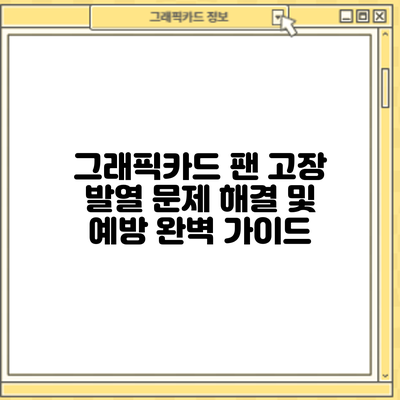그래픽카드 팬 고장? 발열 문제 해결 및 예방 완벽 가이드
컴퓨터의 심장과도 같은 그래픽카드에 문제가 생겼다면, 게임 중 갑작스러운 멈춤이나 심각한 성능 저하를 경험하게 될 것입니다. 특히 그래픽카드 팬이 멈췄을 때는 발열 문제로 인해 치명적인 고장까지 이어질 수 있습니다. 오늘은 그래픽카드 팬이 멈췄을 때 효과적인 발열 문제 해결 방법과 미리 예방할 수 있는 팁들을 자세히 알아보겠습니다.
그래픽카드 팬이 멈췄을 때 나타나는 증상과 원인 분석: 발열 문제의 심각성
그래픽카드 팬이 제대로 작동하지 않으면, 치명적인 발열 문제로 이어져 그래픽카드의 수명을 단축시키거나 심지어 고장을 일으킬 수 있어요. 그래서 팬 고장을 조기에 감지하는 것이 정말 중요하답니다. 그럼 어떤 증상들이 나타날까요? 그리고 그 원인은 무엇일까요? 자세히 알아보도록 하겠습니다.
증상:
그래픽카드 팬이 멈추면 여러 가지 증상이 나타나는데요, 가장 먼저 눈에 띄는 것은 바로 높은 온도입니다. 게임이나 고사양 작업을 할 때는 더욱 심해지죠. 온도 모니터링 프로그램(예: HWMonitor, MSI Afterburner)을 사용하면 실시간으로 그래픽카드의 온도를 확인할 수 있어요. 정상 작동 온도를 벗어난다면 의심해봐야 합니다. 구체적으로 어떤 증상들이 있을까요?
- 고온 경고: 게임 중이나 작업 중 갑자기 화면에 그래픽카드 과열 경고 메시지가 뜨는 경우가 있어요. 이건 그래픽카드가 스스로 과열을 감지하고 보호 모드로 전환하려는 신호이므로 즉각적인 조치가 필요해요.
- 프레임 드롭 및 렉: 게임을 할 때 프레임이 갑자기 뚝뚝 끊기거나 렉이 심해지는 현상이 발생할 수 있어요. 특히 고사양 게임을 플레이할 때 더욱 두드러지게 나타나죠. 그래픽카드가 과열되어 성능을 제한하기 때문이에요.
- 화면 멈춤 및 꺼짐: 심각한 경우, 화면이 멈추거나 갑자기 꺼지는 블루스크린 현상(BSOD)이 발생할 수 있어요. 이는 그래픽카드가 과열로 인해 작동을 멈췄다는 것을 의미하며, 데이터 손실의 위험도 있으니 주의해야 해요.
- 그래픽카드 팬 소음 변화: 팬이 완전히 멈추지 않더라도, 평소와 다른 소음(삐걱거림, 덜덜거림 등)이 발생한다면 팬의 고장을 의심해 볼 수 있어요. 이런 소음은 팬 베어링의 마모나 손상을 나타내는 경우가 많아요.
- 시스템 불안정: 그래픽카드 과열로 인해 시스템 전체가 불안정해질 수 있어요. 잦은 멈춤이나 재부팅 등의 현상이 나타날 수 있답니다.
원인 분석:
그래픽카드 팬 고장의 원인은 다양해요. 가장 흔한 원인은 다음과 같습니다.
- 팬 베어링 마모: 오랜 시간 사용으로 팬 베어링이 마모되면 팬이 제대로 회전하지 않거나 소음이 발생해요.
- 팬 모터 고장: 팬 모터 자체의 고장으로 팬이 작동하지 않을 수 있어요. 이는 갑작스러운 고장으로 이어질 수 있어요.
- 먼지 쌓임: 그래픽카드에 먼지가 많이 쌓이면 팬의 회전이 방해받고, 열 배출이 원활하지 않아 과열로 이어질 수 있어요.
- 전원 공급 문제: 그래픽카드에 충분한 전력이 공급되지 않으면 팬이 제대로 작동하지 않을 수 있어요.
- 드라이버 문제: 드물지만, 드라이버 문제로 인해 팬이 제대로 작동하지 않는 경우도 있을 수 있어요.
발열 문제의 심각성:
그래픽카드 과열은 그래픽카드의 성능 저하, 수명 단축은 물론이고, 심각한 경우 그래픽카드의 완전 파손까지 이어질 수 있는 매우 심각한 문제입니다. 따라서 팬 고장 증상을 발견하면 즉시 조치를 취하는 것이 매우 중요해요. 방치할 경우, 수리비용보다 훨씬 큰 비용을 지불하게 될 수도 있고, 소중한 데이터까지 잃을 수도 있으니 주의해야 합니다. 다음 장에서는 그래픽 카드 발열 문제 해결 방법에 대해 자세히 알아보도록 하겠습니다.
그래픽카드 팬 고장의 전조 증상
- 게임 중 갑작스러운 프레임 드롭 또는 끊김 현상
- 컴퓨터 멈춤 및 재부팅 현상
- 그래픽카드에서 뜨거운 열기 발생
- 이상한 소음 발생 (삐걱거림, 긁힘 등)
- 화면 깨짐 현상 또는 아티팩트 발생
그래픽카드 팬 고장 원인
- 팬 베어링 마모 : 장시간 사용으로 인한 마모는 가장 흔한 원인입니다.
- 먼지 쌓임 : 먼지가 팬 날개에 달라붙어 회전을 방해합니다.
- 전원 공급 문제 : 팬에 전원이 제대로 공급되지 않을 수 있습니다.
- 제조상의 결함 : 드물지만, 초기 불량으로 인한 팬 고장도 있습니다.
그래픽카드 발열 문제 해결 방법: 즉각적인 대응과 장기적인 해결책
그래픽카드 팬 고장으로 인한 발열 문제는 컴퓨터 성능 저하와 심각한 고장으로 이어질 수 있으므로, 빠른 대처가 매우 중요해요. 즉각적인 대응과 장기적인 해결책을 통해 그래픽카드의 건강을 지켜주세요! 아래 표를 통해 문제 해결 전략을 자세히 알아보도록 하겠습니다.
| 해결 방법 | 즉각적인 대응 (응급 조치) | 장기적인 해결책 (근본적인 해결) | 주의사항 |
|---|---|---|---|
| 온도 낮추기 | 컴퓨터를 즉시 끄고 전원을 차단하여 그래픽카드의 발열을 식히세요. 선풍기나 에어컨 등으로 외부에서 냉각을 도와주시면 더 효과적이에요. | 케이스 내부 쿨링 시스템 점검 및 개선: 케이스 팬 추가, 팬 속도 조절, 먼지 청소 등을 통해 공기 순환을 개선하세요. 써멀구리스 재도포, 방열판 추가를 고려해보세요! | 강제로 냉각시킬 때 그래픽카드에 직접 물을 뿌리거나 과도한 힘을 가하지 마세요. |
| 소프트웨어 점검 | 그래픽카드 모니터링 프로그램(예: MSI Afterburner, GPU-Z)을 사용하여 온도를 확인하고, 과도한 사용을 피하세요. 게임이나 고사양 작업을 잠시 중단하고 컴퓨터를 휴식시켜 주는 것도 좋은 방법이에요. | 그래픽 드라이버 최신 버전으로 업데이트: 최신 드라이버는 성능 향상과 안정성 개선에 도움을 줄 수 있어요. 과도한 오버클럭 설정 확인 및 조정: 오버클럭은 성능 향상과 함께 발열 위험을 증가시키므로 적절한 설정이 중요해요. | 드라이버 업데이트 후 컴퓨터 재부팅을 잊지 마세요! |
| 하드웨어 점검 | 그래픽카드 팬 작동 여부 확인: 팬이 돌지 않거나 소음이 심하다면 팬 고장일 가능성이 높아요. 직접 수리하거나 전문가의 도움을 받아야 할 수도 있어요. | 그래픽카드 교체 또는 수리: 팬 고장이 심각하거나 다른 하드웨어 문제가 있는 경우, 그래픽카드를 교체하거나 수리하는 것을 고려해야 해요. | 중고 그래픽카드 구매 시에는 제품 상태를 꼼꼼히 확인해야 해요. |
| 예방적 조치 | 정기적인 컴퓨터 청소: 케이스 내부 먼지를 제거하고 쿨러의 성능을 유지하세요. 정기적인 모니터링 중요해요! | 적절한 환경 유지: 컴퓨터를 햇빛이 직접 닿는 곳이나 과도하게 덥거나 습한 곳에 두지 마세요. | 컴퓨터 작동 중에는 케이스 뚜껑을 열어두지 마세요. |
그래픽카드의 발열 문제는 방치하면 컴퓨터 성능 저하, 부품 손상, 심지어 화재까지 이어질 수 있으므로 즉각적인 대응과 장기적인 관리가 매우 중요합니다.
이 글이 그래픽카드 발열 문제 해결에 도움이 되었기를 바라요. 항상 쾌적한 컴퓨팅 환경을 유지하시길 바랍니다!
즉각적인 대처법
- 컴퓨터 전원을 즉시 끕니다.
- 그래픽카드 주변의 공기 순환을 확보합니다.
- 그래픽카드의 온도가 내려갈 때까지 잠시 기다립니다. (최소 30분 이상)
장기적인 해결책
- 팬 청소: 압축 공기 또는 부드러운 솔을 사용하여 그래픽카드 팬과 히트싱크에 쌓인 먼지를 제거합니다. 주의할 점은 압축 공기를 너무 가까이 대면 부품 손상을 일으킬 수 있으니 적절한 거리를 유지해야 합니다.
- 서멀구리스 재도포: 서멀구리스는 그래픽카드와 쿨러 사이의 열전달을 효과적으로 해주는 역할을 합니다. 시간이 지남에 따라 성능이 저하될 수 있으므로, 재도포를 통해 열 전달 효율을 높일 수 있습니다. 이때는 적절한 양을 도포해야하며, 너무 많으면 오히려 열 전달 효율이 떨어질 수 있습니다.
- 팬 교체: 만약 팬 자체에 문제가 있다면, 새로운 팬으로 교체하는 것이 가장 확실한 해결책입니다. 같은 모델의 팬을 구매하거나 호환 가능한 팬으로 교체할 수 있습니다. 교체 시에는 정전기 방지에 유의해야 합니다.
- 애프터마켓 쿨러 장착: 기본 쿨러 성능이 부족하다면, 애프터마켓에서 더 강력한 쿨러를 구매하여 장착하는 것도 좋은 방법입니다. 이를 통해 그래픽카드의 발열 문제를 효과적으로 해결할 수 있습니다.
- 전문가 수리: 위 방법을 시도해도 문제가 해결되지 않는다면, 전문 수리 업체에 의뢰하는 것을 고려해야 합니다.
그래픽카드 발열 문제 예방 팁: 미리미리 관리하고 수명 연장
그래픽카드의 수명을 늘리고 발열 문제로부터 안전하게 지켜주는 가장 좋은 방법은 바로 예방이에요! 미리미리 관리하면 고장으로 인한 스트레스와 비용을 줄일 수 있답니다. 어떻게 관리해야 할까요? 자세한 예방 팁을 알려드릴게요!
1. 쾌적한 환경 조성하기: 공기 순환이 생명이에요!
- 케이스 내부 청소: 먼지가 쌓이면 공기 순환을 방해하고 발열을 심화시켜요. 최소 2~3개월에 한 번씩은 꼭 압축공기로 케이스 내부, 특히 그래픽카드 주변의 먼지를 제거해 주세요. 솔이나 부드러운 천을 이용해서 섬세하게 청소하는 것도 좋은 방법이에요.
- 케이스 팬 관리: 케이스 팬의 작동 상태를 확인하고, 필요하다면 새 팬으로 교체하거나 추가 설치해주세요. 팬의 회전 속도를 조절할 수 있는 기능이 있다면 적절히 조절하여 사용하는 것도 좋답니다. 공기 흐름을 원활하게 해주는 배치가 중요해요!
- 적절한 위치 선정: 그래픽카드는 통풍이 잘 되는 곳에 설치해야 해요. 책상 위나 좁은 공간에 컴퓨터를 설치하면 열이 잘 빠져나가지 않아요. 컴퓨터 주변에 빈 공간을 확보해주세요.
2. 그래픽카드 드라이버 업데이트 및 모니터링: 최적의 성능 유지하기
- 드라이버 최신 버전 유지: 최신 드라이버는 발열 관리 기능 개선 및 성능 향상을 포함하고 있어요. 제조사 웹사이트를 통해 정기적으로 업데이트를 확인하고 설치해주세요.
- 온도 모니터링: GPU-Z, MSI Afterburner와 같은 프로그램을 이용하여 그래픽카드 온도를 실시간으로 모니터링하면 이상 발열을 조기에 감지할 수 있답니다. 온도가 지나치게 높아지면 즉시 조치를 취해야 해요!
- 오버클럭 주의: 오버클럭은 성능 향상에 도움이 되지만, 발열량을 크게 증가시켜요. 오버클럭을 한다면, 안정적인 작동을 위한 꼼꼼한 온도 관리가 필수적이에요. 과도한 오버클럭은 삼가는 것이 좋답니다.
3. 그래픽카드 부하 관리: 과도한 사용은 금물!
- 장시간 고부하 작업 자제: 게임이나 고사양 프로그램을 장시간 실행하면 그래픽카드 온도가 상승해요. 장시간 사용 후에는 잠시 휴식 시간을 주어 그래픽카드가 식도록 해주세요.
- 배경 프로그램 최소화: 불필요한 배경 프로그램은 시스템 자원을 소모하고 발열을 유발해요. 필요 없는 프로그램은 종료하고, 시스템 부하를 줄이도록 노력해요.
- 최적의 설정 찾기: 그래픽 설정을 적절히 조정하여 게임이나 프로그램 실행 시 그래픽카드의 부하를 줄일 수 있어요. 화질 설정을 낮추거나, 안티앨리어싱을 끄는 등의 방법을 사용해 보세요.
4. 정기적인 점검 및 관리: 예방이 최선의 방법입니다!
- 정기적인 점검: 주기적으로 그래픽카드 연결 상태, 팬 작동 상태, 케이스 내부 청결 상태를 점검해주세요. 작은 문제라도 방치하면 큰 문제로 이어질 수 있답니다. 꾸준한 관심이 중요해요.
- 전문가 도움: 자신이 직접 해결하기 어려운 문제 발생 시에는 전문가의 도움을 받으세요. 제품 수리 또는 교체 등의 조치를 통해 더 큰 문제를 예방할 수 있어요.
그래픽카드의 수명을 늘리고 발열 문제를 예방하는 가장 좋은 방법은 꾸준한 관리와 주기적인 점검입니다. 조금만 신경 써주시면 그래픽카드의 수명을 연장하고 쾌적한 컴퓨팅 환경을 유지할 수 있어요! 잊지 마시고 꼼꼼하게 관리해주세요!
예방 팁
- 정기적인 청소: 최소 3개월에 한 번은 컴퓨터 내부와 그래픽카드를 청소해 주는 것이 좋습니다.
- 적절한 케이스 환기: 케이스 내부의 공기 순환이 원활하도록 케이스 팬을 설치하고 관리합니다.
- 과도한 오버클럭 자제: 오버클럭은 성능 향상을 가져오지만, 동시에 발열량을 증가시켜 그래픽카드에 무리를 줄 수 있습니다.
- 컴퓨터 주변 환경 관리: 컴퓨터를 햇빛이 직접 닿는 곳이나 밀폐된 공간에 설치하지 않습니다.
- 그래픽카드 모니터링: GPU 온도를 지속적으로 모니터링하여 이상 온도 발생 시 즉시 조치를 취합니다.
그래픽카드 발열 문제 해결 및 예방 요약: 궁극의 쿨링 가이드
자, 이제까지 그래픽카드 팬 고장으로 인한 발열 문제의 증상, 원인, 해결 방법, 그리고 예방법에 대해 자세히 알아보았어요. 정리하자면, 그래픽카드 발열은 단순한 성능 저하를 넘어, 부품 손상까지 이어질 수 있는 심각한 문제라는 것을 다시 한번 강조드려요. 그래서 미리미리 관리하고 예방하는 것이 최고의 해결책이라는 점, 꼭 기억해주세요!**
다시 한번 중요한 내용들을 정리해드릴게요. 발열 문제 해결 및 예방을 위한 핵심은 다음과 같아요:
1. 즉각적인 대응: 팬 고장 의심 시
- 그래픽카드 팬이 돌지 않는다면, 즉시 컴퓨터를 꺼주세요. 계속 작동시키면 그래픽카드가 심각하게 손상될 수 있어요.
- 다른 부품에도 영향을 줄 수 있으니, 장시간 사용은 절대 금물이에요!
- 전문가의 도움을 받아 진단 및 수리를 받는 것이 가장 안전해요.
2. 장기적인 해결책: 발열 관리 전략
- 케이스 내부 청소: 먼지가 쌓이면 공기 흐름을 방해하고 발열을 심화시키니, 최소 3개월에 한 번씩 꼼꼼하게 청소해주세요. 압축공기를 사용하면 효율적이에요.
- 쿨러 성능 확인 및 교체: 그래픽카드 쿨러의 성능이 저하되었다면 교체를 고려해보세요. 더 강력한 쿨러로 업그레이드하면 발열 문제를 효과적으로 해결할 수 있을 거예요.
- 써멀 페이스트 재도포: 써멀 페이스트는 시간이 지나면 성능이 떨어져요. 재도포를 통해 그래픽카드와 쿨러 간의 열 전달 효율을 높일 수 있답니다. 하지만 숙련되지 않았다면 전문가에게 맡기는 것이 좋아요.
- GPU 사용량 관리: 고사양 게임이나 작업을 오래 진행할 때는 GPU 사용량을 주의 깊게 살펴보고, 휴식 시간을 주는 것이 좋아요. 계속해서 100% 가까운 사용률을 유지하면 과열될 위험이 크게 높아진답니다.
- 쾌적한 환경 조성: 컴퓨터 주변에 공기 순환을 방해하는 물건을 치우고, 적절한 환기를 유지해주세요. 더운 환경은 발열 문제를 악화시키는 주요 원인이 될 수 있으니 주의하세요.
3. 예방은 최선의 치료: 미래를 위한 준비
- 정기적인 점검: 그래픽카드 온도를 꾸준히 모니터링하여 이상 유무를 확인하는 습관을 들이세요. 온도가 지나치게 높아진다면 즉시 대응할 수 있답니다.
- 안정적인 전원 공급: 불안정한 전원 공급은 그래픽카드에 무리를 주어 발열을 유발할 수 있으니, 안정적인 전원 장치를 사용하는 것이 중요해요. 서지 프로텍터를 사용하는 것도 좋은 방법이에요.
- 최신 드라이버 유지: 최신 드라이버는 성능 최적화 및 안정성 향상에 도움이 되므로, 정기적으로 업데이트해주세요.
이 모든 것을 종합하여, 미리미리 관리하고 예방하는 것이 그래픽카드의 수명을 연장하고 쾌적한 컴퓨팅 환경을 유지하는 지름길이라는 것을 다시 한번 강조드립니다. 잊지 마시고, 오늘부터 그래픽카드 발열 관리에 신경 써보세요!
결론: 건강한 그래픽카드, 쾌적한 컴퓨팅 경험을 위한 최종 점검 리스트
자, 지금까지 그래픽카드 팬 고장으로 인한 발열 문제와 그 해결 및 예방법에 대해 자세히 알아보았어요. 그래픽카드 팬이 멈추면 게임이 갑자기 멈추거나, 화면이 깨지는 등의 심각한 문제를 야기할 수 있다는 것을 확인했죠. 또한, 발열 문제 해결을 위해 즉각적인 조치와 장기적인 관리 방법, 예방을 위한 팁까지 다양하게 살펴보았어요. 이제 이 모든 내용을 바탕으로 여러분의 그래픽카드 건강을 다시 한번 점검해 볼까요?
여러분의 컴퓨터가 최고의 성능을 발휘하고 오랫동안 함께 하려면, 그래픽카드 관리가 필수입니다. 그래픽카드의 건강은 곧 여러분의 쾌적한 컴퓨팅 경험을 보장하는 핵심이에요.
다시 한번 중요한 포인트들을 정리해 드릴게요. 꼼꼼히 확인하시고, 혹시 미흡한 부분이 있다면 지금 바로 실행해 보세요!
최종 점검 리스트
- 온도 모니터링: 그래픽카드 온도를 꾸준히 모니터링하여 과열 위험을 미리 감지해야 해요. 온도가 지나치게 높다면 즉시 조치를 취해야겠죠?
- 팬 청소: 먼지가 쌓이면 팬 회전 속도가 느려지고 발열 문제를 유발해요. 정기적인 청소는 필수예요. 압축공기나 부드러운 솔을 사용하여 먼지를 제거해주세요!
- 케이스 환기: 케이스 내부의 공기 순환이 원활하지 않으면 발열이 심해져요. 케이스 팬의 작동 상태를 확인하고, 필요하다면 추가 팬을 설치하는 것도 좋은 방법이에요.
- 드라이버 업데이트: 최신 드라이버는 그래픽카드 성능을 최적화하고 발열 문제를 예방하는 데 도움을 줄 수 있어요. 정기적으로 업데이트하는 것을 잊지 마세요!
- 오버클럭 주의: 오버클럭은 성능 향상과 동시에 발열 위험을 증가시키는 양날의 검이에요. 안정적인 작동 범위 내에서 사용하는 것이 중요해요.
이 모든 과정을 통해 그래픽카드의 수명을 연장하고, 쾌적한 컴퓨팅 환경을 오랫동안 유지할 수 있어요. 작은 노력이 큰 결과를 가져온다는 것을 기억하세요! 이제 더 이상 발열 문제로 스트레스 받지 말고, 즐겁게 컴퓨터를 사용하세요! 궁금한 점이 있다면 언제든지 문의해주세요. 감사합니다!
자주 묻는 질문 Q&A
Q1: 그래픽카드 팬 고장의 주요 증상은 무엇인가요?
A1: 고온 경고 메시지, 프레임 드롭 및 렉, 화면 멈춤 또는 꺼짐, 팬 소음 변화, 시스템 불안정 등이 있습니다.
Q2: 그래픽카드 팬이 멈추면 어떤 심각한 문제가 발생할 수 있나요?
A2: 그래픽카드 성능 저하, 수명 단축, 그리고 심각한 경우 그래픽카드 완전 파손 및 데이터 손실까지 이어질 수 있습니다.
Q3: 그래픽카드 발열 문제를 예방하기 위한 가장 중요한 방법은 무엇인가요?
A3: 정기적인 컴퓨터 청소, 케이스 내부 공기 순환 개선, 최신 드라이버 유지, 과도한 오버클럭 자제, 쾌적한 사용 환경 유지 등입니다.